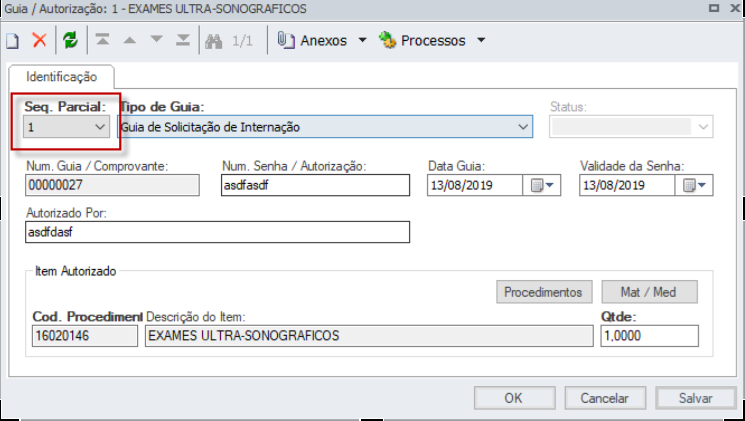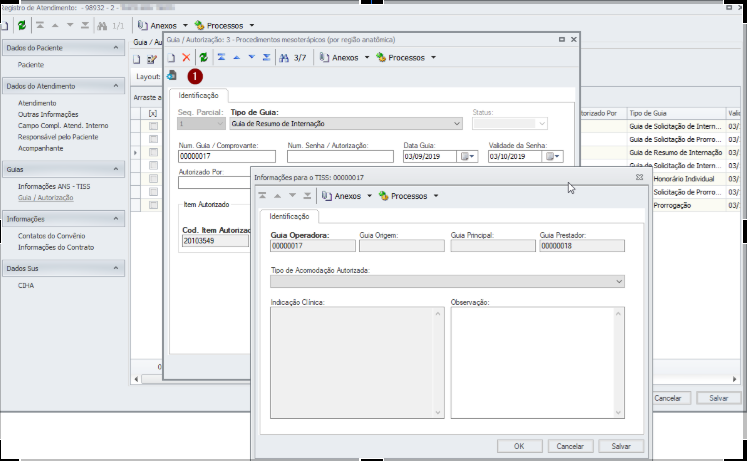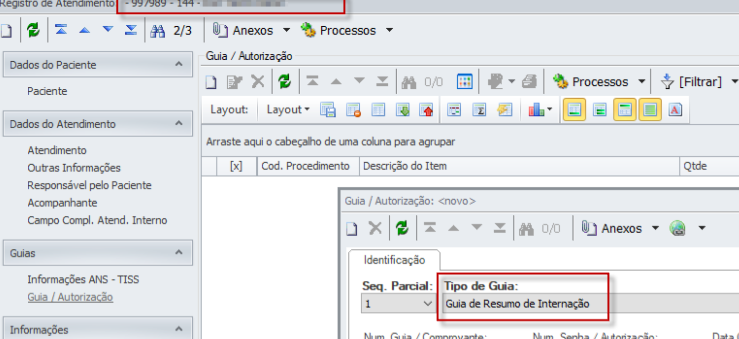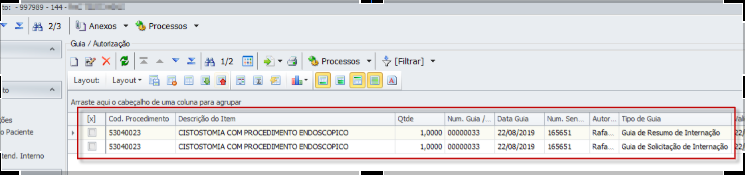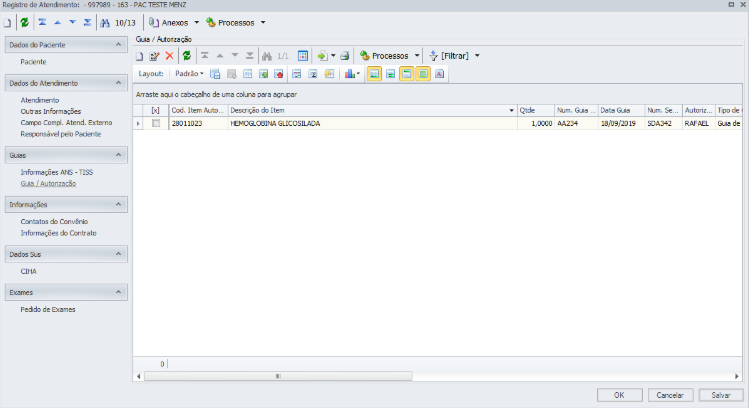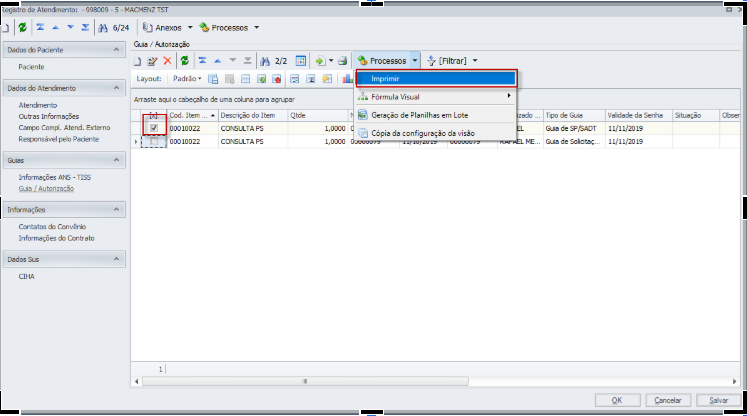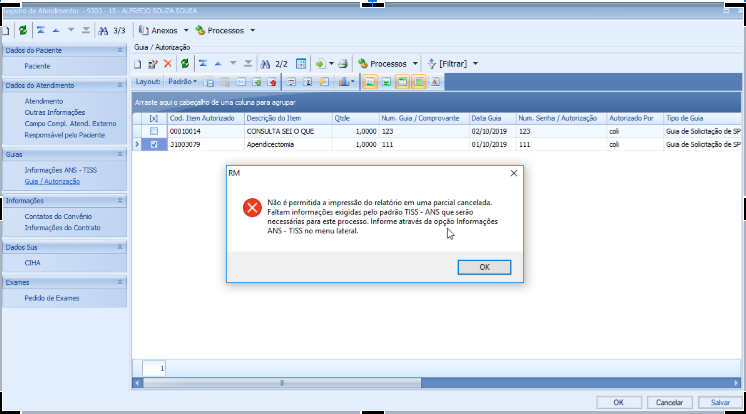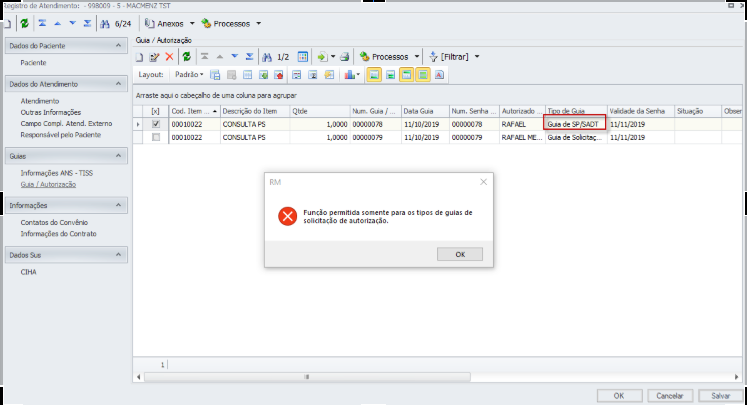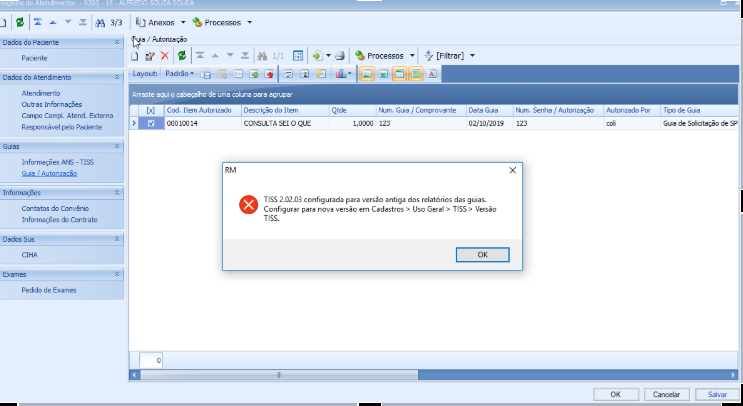01. VISÃO GERAL
Essa rotina é responsável por informar quais foram os itens necessários de Autorização junto a Operadora. Essa rotina é acessada através da aba Autorização na tela do Registro de Atendimento.
02. EXEMPLO DE UTILIZAÇÃO
Após salvar o registro de atendimento é possível incluir a Autorização através da sua respectiva aba.
Na inclusão/edição de uma guia é possível selecionar os seguintes tipos:
Guias para atendimentos Externos
- Guia de Consulta
- Guia de SP/SADT
- Guia Outras Despesas
Guias para atendimentos Internos
- Guia de Honorário Individual
- Guia de Resumo de Internação
- Guia de Solicitação de Internação
A inclusão/edição de uma guia não permite a seleção de parciais canceladas, ou seja, no campo Parcial só serão exibidas as parciais com o status Elaboração.
Os campos em negrito são de preenchimento obrigatório, mas é possível que os campos opcionais passem a ser de preenchimento obrigatório, no próximo tópico será explicado mais em detalhes sobre os parâmetros.
Para facilitar a inclusão de múltiplas autorizações na mesma guia, a tela mantém uma cópia das dos principais campos que foram digitadas na guia anterior. Desta forma, é necessário preencher apenas o novo item a ser autorizado.
Importante!
Caso a tela seja fechada, a cópia será perdida.
Cabeçalho da Guia de Autorização
Uma vez que incluída uma guia, um cabeçalho é criado automaticamente permitindo preencher informações adicionais conforme a tela abaixo:
Esta tela é acessada através do botão da guia de autorização.
Comportamentos da tela:
- Campo Indicação Clínica: é habilitado para os seguintes tipos de guia:
- Guia de SP/SADT
- Solicitação de Internação
- Observação: é habilitado para os seguintes tipos de guia:
- Guia de Consulta
- Guia de SP/SADT
- Guia de Solicitação de Internação
- Guia de Resumo de Internação
- Guia de Honorário Individual
- Guia Principal: é habilitado para os seguintes tipos de guia:
- Guia de SP/SADT
- Guia de SP/SADT
- Guia Solicitação de Internação: é habilitado para os seguintes tipos de guia:
- Guia de Resumo de Internação - para que o número da guia de solicitação seja preenchida no XML é necessário preencher o campo abaixo.
- Guia de Honorário Individual
- Tipo de acomodação: é habilitado para os seguintes tipos de guia:
- Guia de Honorário Individual
- Guia de Resumo de Internação
- Guia prestador: é habilitado quando o parâmetro "Permite Alterar" estiver marcado e o parâmetro "Guia Prestador: Mesmo número da guia operadora" estiver desmarcado
03. PARÂMETROS
Segue relação de parâmetros que são utilizados pela tela de Autorização.
| Parâmetro | Descrição |
|---|---|
| Guia Operadora e Guia Prestador | O sistema possui um gerador de números da Guia Operadora e da Guia Prestador, para saber mais como configurar esses parâmetros consultar nossa documentação Condições Contratuais - Eletrônico III |
| Copiar número da Guia/Comprovante para o campo Senha/Autorização | Para utilizar o número da guia como senha devemos marcar o parâmetro Copiar número da Guia/Comprovante para o campo Senha/Autorização. |
| Validação se número guia já está sendo utilizado | Caso o parâmetro Valida Guias já utilizadas em outros atendimentos estiver marcado, o sistema deverá validar se a guia digitada já foi utilizada anteriormente em outro atendimento desse ou de outro paciente para o mesmo convênio (convênio do registro do atendimento em questão). |
04. CONFIGURANDO O WEB SERVICE
Nosso sistema está preparado para trabalhar com o Web Services no padrão TISS e Orizon, sendo os seguintes serviços:
- Solicitação de Elegibilidade
- Solicitação de Autorização
- Solicitação de Cancelamento da Guia
- Solicitação de Status da Autorização
Importante!
O serviço de Elegibilidade não está disponível na Orizon.
Para que o sistema faça a comunicação online das autorizações, será necessária a configuração dos endereços de cada serviço.
Existem duas maneiras de realizar a autenticação:
- Através da utilização de um certificado digital emitido por uma empresa certificadora.
- Através de um usuário e senha que a operadora disponibilizou para o prestador.
Somente uma das formas deverá ser utilizada, caso a autenticação seja feita através do usuário e senha, os respectivos campos devem ser preenchidos em tela
05. UTILIZANDO O WEB SERVICE
Após a configuração do Web Service, os seguintes serviços podem ser utilizados:
- Elegibilidade é executado após o preenchimento da carterinha do paciente durante o Registro do Atendimento.
- Solicitação de Autorização pode ser executado pelo usuário após salvar um novo item na Autorização, para que o sistema faça a comunicação online com a operadora.
- Solicitação de Status da Autorização pode ser executado quando o Status de um item estiver Em Analise, nesse momento o sistema irá comunicar com a operadora, pedindo um novo status para aquele item.
- Solicitação de Cancelamento da Guia pode ser executado para cancelamento integral da Guia junto a operadora.
Durante essa comunicação, alguns dados serão retornados pela Operadora, tais dados são gravados no cabeçalho da autorização ou no próprio item, como por exemplo, Status, Número da Guia da Operadora, Senha, Validade da Senha, etc.
Na aba Históricos, ficam registradas todas as comunicações com a Operadora, assim como o Motivo da Glosa para os itens que não foram autorizados.
06. LANÇAMENTO AUTOMÁTICO DA GUIA DE SOLICITAÇÃO DE INTERNAÇÃO
Ao incluir uma guia de Resumo de Internação, o sistema deve verificar se existe uma guia de solicitação de internação com o mesmo número de guia. Caso não exista, o sistema deve incluir automaticamente com os mesmo dados da guia de resumo.
07. INCLUSÃO DO ITEM NA PARCIAL DE PACIENTE EXTERNO
Ao incluir um item na guia/autorização, para que ocorra a cobrança automática do mesmo na parcial do paciente, deve-se atentar à seguinte parametrização (Parâmetros Gerais):
- Cobrança automática a partir da Autorização/Guia de paciente externo
- Consultas
- Clínica Geral
- Exames
- Pacotes
Caso o item esteja em alguma dessas faixas no padrão de faturamento e codificação, o sistema fará a cobrança com o respectivo centro de custo parametrizado. Como a cobrança só ocorrem nessas faixas, então o sistema só lança honorários, exames e serviços do tipo pacote.
Para que ocorra o lançamento corretamente é necessário que o médico responsável pelo atendimento esteja informado, pois o mesmo será o médico executante no lançamento.
A data a ser considerada no lançamento do item segue o seguinte critério:
- Caso a data da guia esteja preenchido, considera a data da guia
- Caso a data da guia for maior que a data de saída (data da alta) utiliza a data de saída do atendimento
- Caso a data da guia não esteja preenchido utiliza a data de entrada do atendimento
Todos os lançamentos serão vinculados ao número da guia informado durante a inclusão.
- Exclusão de item da guia
O sistema não permite excluir um item da guia, nas seguintes condições:
- Parcial com status de cancelada, faturada ou liberada para faturamento
- Guia de SP/SADT ou de consulta, com status de Em análise ou autorizada, para convênio que utiliza webservice. Neste caso é necessário solicitar o cancelamento da guia junta a operadora.
- Se o item for um exame e o mesmo estiver associado a um pedido de exame e o status esteja como inicial, em digitação ou saiu para coleta
Caso nenhuma das condições acima sejam verdadeiras, o sistema realiza o estorno do item na conta do paciente. Se for via pedido de exames, o item é cancelado do pedido e estorno da conta.
- Alteração
Não é permitida a alteração do Tipo da Guia, se foi gravado errado, a guia deverá ser excluída e uma nova incluída.
Caso o Núm Guia / Comprovante seja alterado, esse número será atualizado no seu respectivo item em que será cobrado na Elaboração de Contas.
- Impressão da Guia
Para a correta impressão das guias é necessário a importação dos relatórios através do menu Gestão, botão RM Reports. Executar o processo Importar Estrutura de Relatórios e selecionar o arquivo TotvsReport desejado.
Uma vez que você tenha os relatórios das guias instalado é necessário configurar, qual relatório será exibido para cada tipo de guia da versão TISS correspondente.
Acessar Cadastros > Uso Geral > TISS > Versão TISS na MDI antiga e selecionar a versão da tiss que deseja e informar o relatório para cada tipo de guia do novo gerador.
Além disso, é possível definir uma impressora padrão para a estação de trabalho corrente. Ela será selecionada sempre que um novo relatório for exibido para impressão. Isto facilita na hora de enviar suas guias para a impressora.
Para imprimir uma guia, basta acessar, através do atendimento a aba Autorização, selecionar a guia que deseja imprimir e executar o processo de impressão no menu Processos > Imprimir.
O sistema irá abrir uma pré-visualização da Guia de Autorização permitindo a conferência das informações da mesma.
A partir desta tela você pode enviar a guia para impressão, através do botão de impressão rápida ou ainda alterando as configurações de impressão antes de finalizar seu trabalho.
Validações
A impressão da guia será realizada pela nova MDI mediante algumas condições:
- O relatório da guia para a versão tiss usada pelo convênio foi configurada para usar o novo gerador, caso esteja configurado para o gerador antigo exibirá a mensagem:
TISS 3.0X.0X configurada para versão antiga dos relatórios das guias. Configurar para nova versão em Cadastros > Uso Geral > TISS > Versão TISS.
- A parcial da Guia não pode estar cancelada, caso esteja irá exibir a mensagem:
Não é permitida a impressão do relatório em uma parcial cancelada.
- A Guia deve ter um número, caso não tenha será exibido a mensagem:
Para impressão das guias de solicitação, o número da guia deverá ser preenchida.
- O atendimento deve ter informações TISS vinculadas a ele, caso não tenha será exibida a mensagem:
Faltam informações exigidas pelo padrão TISS - ANS que serão necessárias para este processo. Informe através da opção Informações ANS - TISS no menu lateral.
- A guia deve ser de solicitação de autorização (Guia de Solicitação de SP/SADT, Guia de Solicitação de Internação, ), Caso não seja desses tipos será apresentada a mensagem:
Função permitida somente para os tipos de guias de solicitação de autorização.
- O convênio da parcial deverá estar configurado para versão TISS igual ou posterior a 3.00.00, caso não esteja será apresentada a mensagem:
Impressão de guias de solicitação permitida somente para versão TISS 3.00.00 ou superiores.